
PowerPoint 2010 предлагает несколько типов списков, которые помогают структурировать информацию и повышают наглядность презентаций. Основные виды – маркированные, нумерованные и многоуровневые списки. Каждый из них подходит для разных задач и позволяет эффективно организовать текстовые блоки.
Маркированные списки предназначены для перечисления элементов без строгой последовательности. В PowerPoint 2010 доступны различные стили маркеров: точки, квадраты, стрелки и специальные символы. Их выбор влияет на восприятие и подчеркивает важные детали.
Нумерованные списки применяются, когда важен порядок элементов или процесс, состоящий из последовательных шагов. В PowerPoint можно настроить формат чисел, букв или римских цифр, что расширяет возможности визуального оформления.
Многоуровневые списки позволяют создавать иерархию информации, комбинируя нумерацию и маркировку. Они удобны для демонстрации взаимосвязей и подразделений внутри темы. PowerPoint 2010 поддерживает быструю настройку уровней с помощью клавиш Tab и Shift+Tab.
Создание маркированных списков: пошаговое руководство
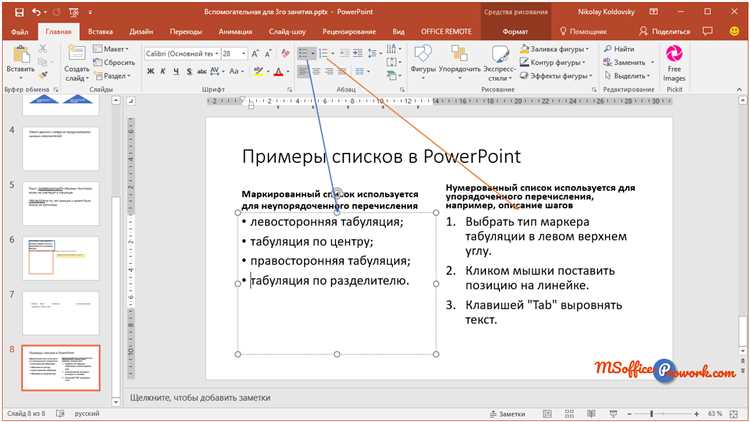
Для создания маркированного списка в PowerPoint 2010 выделите текстовое поле или добавьте новое с помощью вкладки «Вставка» → «Надпись». Выделите нужный текст или создайте новую строку для списка.
На вкладке «Главная» найдите группу «Абзац» и нажмите кнопку с изображением маркированного списка (значок с тремя точками или кружками). Это автоматически преобразует выделенный текст в маркированный список.
Для добавления нового пункта нажмите Enter после текущей строки. Для создания вложенного пункта используйте клавишу Tab или кнопку «Увеличить отступ» в той же группе. Возврат к уровню выше – клавиша Shift + Tab или «Уменьшить отступ».
Чтобы изменить стиль маркера, откройте выпадающий список рядом с кнопкой маркированного списка. Выберите один из предложенных символов или нажмите «Определить новый маркер» для использования пользовательского изображения или символа.
Удаление маркированного списка происходит путем повторного нажатия кнопки маркировки с выделенным текстом либо с помощью клавиши Backspace в начале строки.
При необходимости настройки интервалов и расстояний между пунктами используйте диалоговое окно «Абзац», открываемое нажатием правой кнопки мыши по списку и выбором «Абзац». Здесь можно регулировать отступы, интервалы до и после абзаца, что повышает читаемость слайдов.
Настройка нумерованных списков и их форматирование
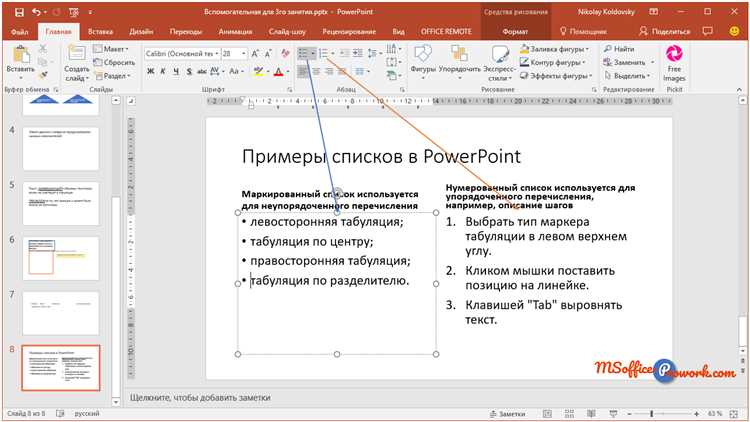
В PowerPoint 2010 для создания нумерованного списка выберите текст и нажмите кнопку «Нумерация» на панели инструментов «Главная». Для изменения формата номеров откройте меню рядом с этой кнопкой и выберите подходящий стиль: арабские цифры, римские цифры, буквы латинского алфавита.
Для тонкой настройки используйте команду «Определить новый формат номера». Здесь можно задать начальный номер, выбрать символы и изменить шрифт для нумерации отдельно от основного текста. Возможна установка любого начального значения, например, начать с 5 или 10.
Изменение отступов осуществляется через контекстное меню «Параметры списка». Там регулируется расстояние между номером и текстом, а также отступ всего списка относительно края слайда. Это позволяет адаптировать внешний вид списка под дизайн презентации.
Для создания многоуровневых нумерованных списков используйте клавишу Tab для перехода на уровень глубже и Shift+Tab для возврата. Каждый уровень может иметь собственный стиль нумерации, что настраивается в диалоговом окне «Определить новый формат номера» при выборе нужного уровня.
PowerPoint 2010 сохраняет настройки форматирования для последующих списков, если использовать функцию «Применить к выделенному тексту». Это ускоряет работу при создании презентаций с однотипными списками.
Использование многоуровневых списков для структурирования информации

Многоуровневые списки в PowerPoint 2010 позволяют создавать иерархическую структуру текста, облегчая восприятие сложной информации. Каждый уровень списка соответствует определённому уровню детализации, что упрощает логическое разделение данных и выделение ключевых моментов.
Для создания многоуровневого списка используйте клавишу Tab для увеличения уровня вложенности и Shift + Tab для возврата на предыдущий уровень. Это позволяет быстро формировать структуру без перехода в меню.
PowerPoint 2010 поддерживает до 9 уровней вложенности, что удобно для детального разбиения тем. Рекомендуется не использовать более 3-4 уровней, чтобы не усложнять восприятие слайдов.
В многоуровневых списках полезно применять автоматическое нумерование и маркированные пункты, доступные в панели форматирования, что улучшает визуальное разграничение элементов и помогает аудитории ориентироваться в материале.
Также можно настраивать стиль каждого уровня списка отдельно: менять тип маркера, отступы и шрифты, что способствует созданию удобочитаемых и профессиональных презентаций. Для этого выберите нужный уровень и откройте меню Формат – Список с несколькими уровнями – Определить новый многоуровневый список.
Использование многоуровневых списков эффективно при составлении планов, описании процессов, структурировании аргументов и представлении данных с различными уровнями важности. Такой подход повышает ясность изложения и снижает нагрузку на зрительное восприятие.
Добавление и изменение символов маркеров в списках
В PowerPoint 2010 можно настроить символы маркеров в списках, чтобы улучшить визуальное восприятие информации. Для этого выполните следующие действия:
- Выделите список или отдельные пункты, в которых требуется изменить маркеры.
- Перейдите на вкладку «Главная» и нажмите на стрелку рядом с кнопкой «Маркеры» в группе «Абзац».
- Выберите стандартный символ из предложенной палитры или нажмите «Определить новый маркер» для кастомизации.
При выборе «Определить новый маркер» открывается окно, где доступно три варианта:
- Символ – можно выбрать любой символ из шрифтов, включая Wingdings и Webdings.
- Изображение – вставка собственного графического файла формата BMP, GIF, JPEG, PNG.
- Шрифт – изменение размера, цвета и начертания выбранного маркера.
Рекомендуется использовать символы из шрифтов с широким набором иконок для обеспечения корректного отображения на разных устройствах. Изображения маркеров увеличивают размер презентации и могут затруднить масштабирование с сохранением качества.
Для изменения маркера только у определённых пунктов списка следует выделять только нужные строки, а не весь список. Если требуется убрать маркеры, выберите пункт «Нет маркера» в меню кнопки «Маркеры».
Изменение стилей и отступов списков в PowerPoint 2010
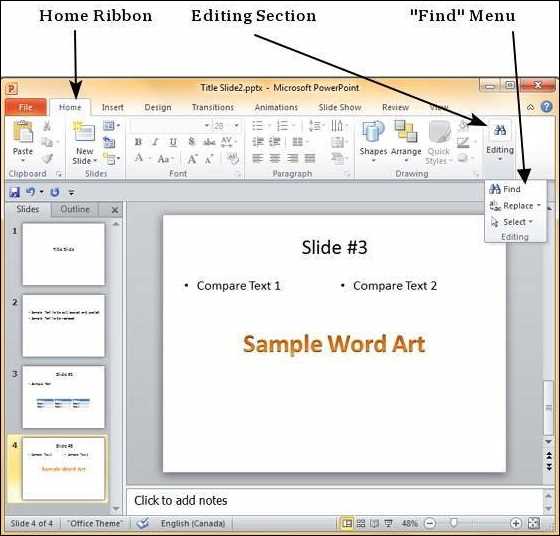
В PowerPoint 2010 можно настраивать не только структуру, но и внешний вид списков, изменяя стили и отступы для улучшения восприятия информации. Эти функции позволяют сделать слайды более аккуратными и визуально привлекательными.
Для изменения стиля списка нужно выполнить несколько простых шагов:
- Выделите текст, который хотите преобразовать в список.
- Перейдите на вкладку «Главная» и используйте кнопки для создания маркера или нумерации в разделе «Абзац».
- После этого нажмите на стрелку рядом с кнопками маркеров или нумерации, чтобы выбрать стиль, соответствующий вашему дизайну.
Если необходимо настроить отступы, используйте параметры в разделе «Абзац». Они позволяют увеличить или уменьшить отступы между элементами списка, а также настраивать выравнивание:
- Нажмите правой кнопкой мыши на списке и выберите «Настройка абзаца».
- В появившемся окне измените параметры «Отступ слева» для регулировки расстояния между текстом и маркером или номером.
- Используйте «Интервал перед» и «Интервал после», чтобы настроить вертикальные отступы между пунктами списка.
Дополнительно, для изменения отступов между уровнями вложенности списка:
- Щелкните правой кнопкой мыши на элементе, который должен быть перемещен, и выберите «Увеличить отступ» или «Уменьшить отступ».
- Также можно воспользоваться комбинацией клавиш «Tab» для увеличения отступа или «Shift + Tab» для его уменьшения.
Если список должен быть стилизован в соответствии с общим дизайном презентации, можно использовать предустановленные стили списков, доступные на вкладке «Дизайн». Они позволяют применить разнообразные шрифты, цвета и эффекты к маркерам или номерам списка, делая его частью общей тематики слайдов.
Таким образом, в PowerPoint 2010 доступен широкий спектр настроек для стилизации и корректировки отступов списков, что помогает создавать презентации с четкой структурой и профессиональным дизайном.
Преобразование текста в список и обратно
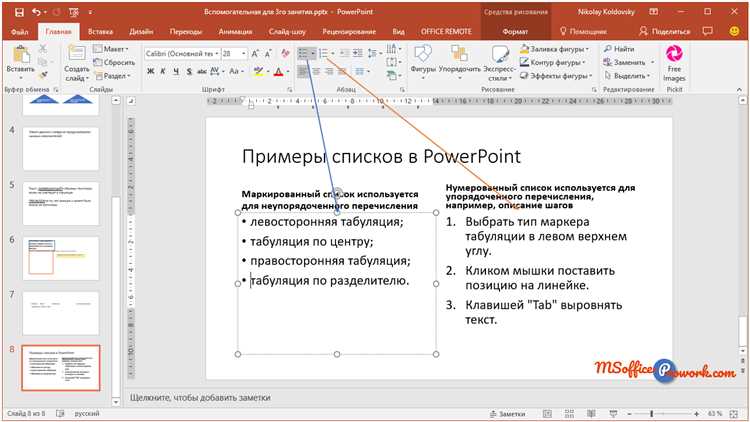
PowerPoint 2010 позволяет быстро преобразовывать текст в различные виды списков и наоборот, что упрощает организацию контента. Для этого достаточно несколько раз кликнуть мышью. Процесс преобразования происходит следующим образом:
Чтобы преобразовать обычный текст в список, выделите нужный фрагмент и выберите одну из кнопок на панели инструментов: «Маркированный список» или «Нумерованный список». В результате текст автоматически будет структурирован в соответствии с выбранным типом списка. Для маркированного списка используется набор символов (точек, квадратов или других значков), а для нумерованного – числа или буквы. Пункты можно перемещать и изменять их порядок, что делает редактирование более гибким.
Для преобразования списка обратно в обычный текст необходимо выделить весь список и нажать на кнопку «Убрать нумерацию» или «Убрать маркеры» на панели инструментов. В результате все элементы списка преобразуются в обычный текст, при этом каждый пункт останется на своей строке, но потеряет структуру списка.
При необходимости можно использовать вкладку «Начало» и в разделе «Абзац» выбрать нужную настройку для отступов, чтобы уточнить внешний вид текста или списка. Для сохранения нужной структуры и оформления следует внимательно следить за отступами, так как неправильные настройки могут привести к визуальной путанице.
Также важно учитывать, что преобразование текста в список или наоборот не всегда может привести к идеальному результату, если используется нестандартное оформление. В таких случаях потребуется вручную отредактировать выравнивание или символы списка.
Использование списков в шаблонах и слайдах слайд-мастера
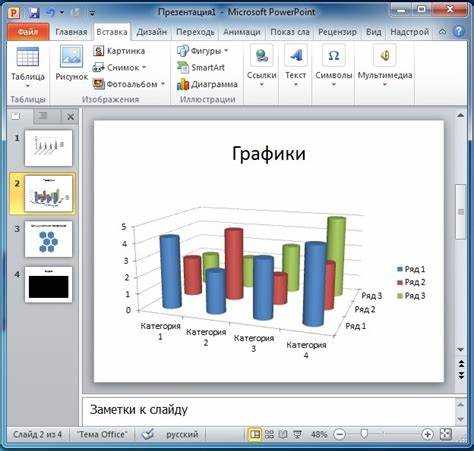
Для работы с элементами списка на слайде-мастере, необходимо выбрать соответствующий макет или шаблон слайдов, затем перейти в режим редактирования слайд-мастера. В этом режиме можно настроить как обычные маркированные и нумерованные списки, так и более сложные структуры с многоуровневыми списками. Эти настройки автоматически применяются ко всем слайдам, использующим данный шаблон, что позволяет избежать повторных настроек для каждого отдельного слайда.
Важно правильно выбирать тип списка в зависимости от контекста. Например, маркированные списки удобны для перечисления элементов без строгой последовательности, тогда как нумерованные списки идеально подходят для структур, требующих порядка или последовательности действий. В случае с многоуровневыми списками можно создавать иерархические структуры, что полезно для представления более сложных данных, таких как планы или стратегии.
Настройка отступов и выравнивания также может быть выполнена на слайд-мастере. Это гарантирует, что все элементы списка будут отображаться корректно на всех слайдах, не требуя дополнительных изменений на уровне отдельных слайдов. Выравнивание текста в списке можно настроить как по левому, так и по правому краю, что дает гибкость в размещении элементов на слайде.
Кроме того, слайд-мастер позволяет установить стандартные шрифты, размеры текста и отступы, что дает возможность добиться гармоничного вида всех слайдов с элементами списка. Это особенно полезно при создании презентаций для команды или на корпоративных мероприятиях, где оформление должно быть одинаковым на протяжении всей презентации.
Рекомендуется тщательно продумывать и тестировать настройки списков на слайд-мастере, чтобы избежать нежелательных изменений и сохранить единый стиль. Например, если в одном разделе используется нумерация, а в другом – маркированные списки, важно заранее установить четкие правила, чтобы не нарушать логическую структуру презентации.
Экспорт и совместимость списков при переносе презентаций
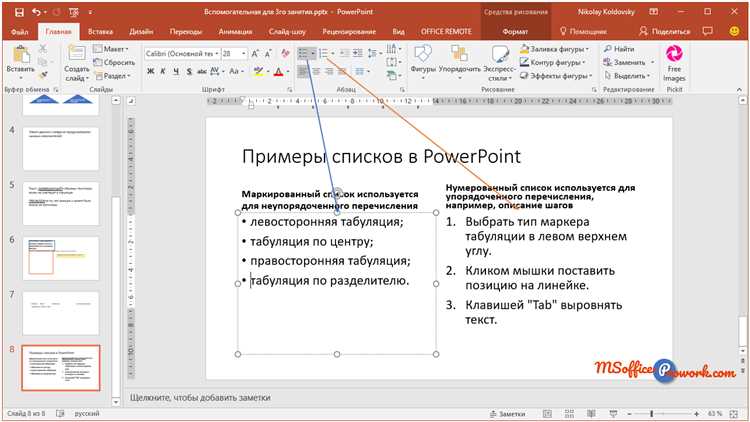
При экспорте презентаций PowerPoint 2010 важно учитывать совместимость различных видов списков, особенно если презентация передается между разными версиями программы или на устройства с различными операционными системами. Некоторые функции, такие как стили списков и их форматирование, могут изменяться или теряться в процессе экспорта.
Если презентация переносится в более поздние версии PowerPoint, большинство стандартных видов списков, включая маркированные и нумерованные, сохранят свое отображение и форматирование. Однако, при открытии в старых версиях (например, PowerPoint 2007 или ниже), некоторые визуальные эффекты, такие как пользовательские маркеры или анимация списка, могут быть не поддержаны.
Для улучшения совместимости следует соблюдать следующие рекомендации:
- Использование стандартных стилей списка. Это гарантирует сохранение их форматирования при переносе на другие устройства или версии.
- Избегать использования сложных кастомных маркеров. Вместо них лучше использовать стандартные формы или встроенные символы.
- Не полагаться на сложное форматирование, которое может не поддерживаться при экспорте в другие форматы (например, PDF или старые версии PPT).
- При сохранении презентации в формате .pptx использовать совместимость с предыдущими версиями PowerPoint, чтобы избежать потери данных при открытии в старых версиях программы.
Особое внимание стоит уделить совместимости при экспорте в другие форматы, такие как PDF или OpenDocument. В этих форматах список может быть преобразован в простую текстовую строку, что приведет к потере визуальной структуры. Чтобы избежать таких проблем, рекомендуется предварительно проверять внешний вид и структуру списков в финальном формате.
Для обмена файлами с другими пользователями важно выбирать подходящий формат презентации. Если сохраняется презентация в формате .ppt (PowerPoint 97-2003), следует помнить, что это может привести к исчезновению некоторых современных функций и анимаций, связанных с видами списков.
Вопрос-ответ:
Какие типы списков доступны в PowerPoint 2010?
В PowerPoint 2010 можно использовать различные типы списков для улучшения восприятия информации. Это нумерованные списки, маркеры, а также многоуровневые списки, которые помогают структурировать контент в презентации. Нумерованные списки подходят для представления последовательности действий или этапов. Списки с маркерами используются, чтобы подчеркнуть важные элементы без указания порядка. Многоуровневые списки позволяют создавать иерархию элементов, что полезно для организации сложных данных.
Как добавить маркеры в список в PowerPoint 2010?
Чтобы добавить маркеры в PowerPoint 2010, нужно выделить текст, который вы хотите преобразовать в список. Затем перейдите на вкладку «Главная» на панели инструментов и нажмите на кнопку с изображением маркера в разделе «Абзац». Это автоматически превратит выделенный текст в список с маркерами. Можно выбрать различные стили маркеров, такие как круги, квадраты и другие, изменяя параметры в меню выбора маркера.
Как настроить многоуровневые списки в PowerPoint 2010?
Для создания многоуровневого списка в PowerPoint 2010 нужно выбрать текст, который хотите преобразовать в такой список, и затем на панели инструментов нажать на кнопку для многоуровневого списка. Это будет доступно в разделе «Абзац» на вкладке «Главная». Многоуровневый список позволяет задавать различные уровни вложенности, что идеально подходит для отображения сложной структуры информации. После того, как список создан, вы можете настроить стиль и отступы для каждого уровня, чтобы они соответствовали вашей презентации.
Можно ли изменить стиль нумерации в PowerPoint 2010?
Да, в PowerPoint 2010 можно изменить стиль нумерации. Для этого выделите текст в нумерованном списке и кликните на кнопку «Нумерация» в разделе «Абзац» на вкладке «Главная». В меню, которое откроется, можно выбрать различные стили чисел: арабские цифры, римские цифры, буквы и другие форматы. Также можно настроить отступы и уровень нумерации, чтобы адаптировать их под нужды вашей презентации.






